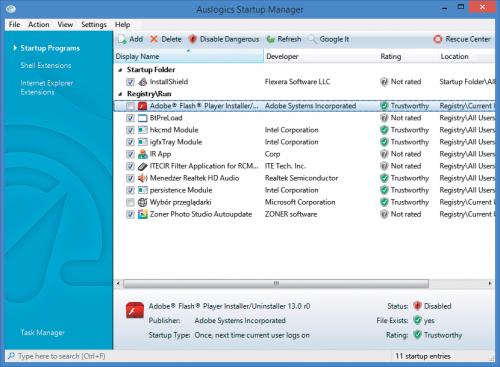Windows turbo

Aby przyspieszyć pracę dysku, warto przeprowadzić jego defragmentację. W tym celu po kliknięciu ikony All Tools wybierz zieloną zakładkę Speed, a następnie kliknij przycisk launch pod ikoną Disk Defrag.
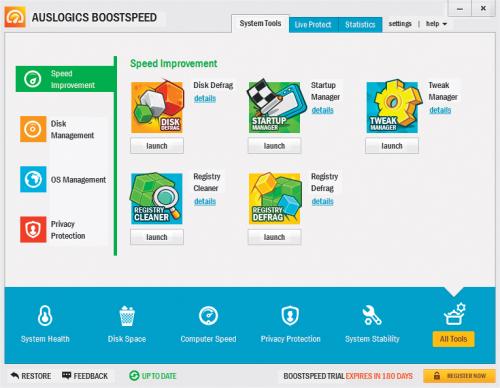

Wyświetli się okno Auslogics Disk Defrag, po czym zostaje automatycznie przeprowadzona analiza dysków. Po jej zakończeniu program jest gotowy do defragmentacji. Domyślnie zaznaczone są wszystkie zainstalowane w komputerze dyski, które wymagają defragmentacji. Jeśli nie chcesz defragmentować któregoś dysku, odznacz go na liście.

Rozwiń listę przy przycisku Defrag. Dostępne tu opcje pozwalają kolejno: uruchomić ponowną analizę wybranego dysku, uruchomić proces defragmentacji, uruchomić defragmentację i jednocześnie optymalizację (proces zajmuje więcej czasu, ale przynosi lepsze efekty) oraz uruchomić szybką defragmentację.
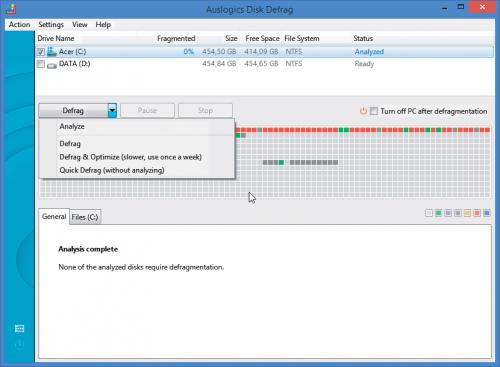

Jeśli chcesz, aby defragmentacja była wykonywana automatycznie w określonych odstępach czasu, kliknij ikonę zegarka w lewym dolnym rogu okna i na wywołanej planszy zaznacz pole Defragment automatically. Następnie za pomocą rozwijanych list określ częstotliwość i godzinę uruchamiania procesu oraz dyski, jakie mają być optymalizowane. Aby powrócić do poprzedniego widoku, kliknij ikonę tabelki. Po zakończeniu defragmentacji zamknij okno ikoną X.

Gdy Windows uruchamia się zbyt długo, należy sprawdzić autostart, gdyż może on uruchamiać wraz ze startem systemu zupełnie niepotrzebne aplikacje. Pod zieloną zakładką znajdź, a następnie kliknij przycisk launch pod ikoną Startup Manager.
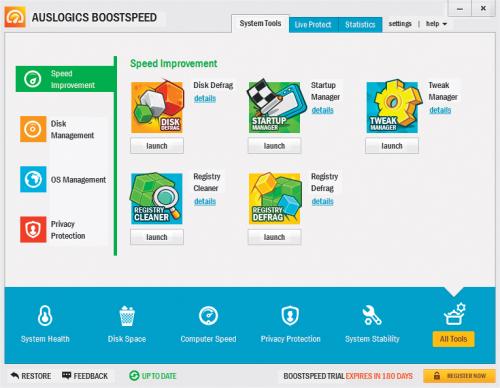

W otwartym oknie wyświetli się lista elementów uruchamianych automatycznie z systemem. Jeśli uznasz, że wybrane aplikacje nie muszą działać stale w tle, odznacz je na liście. Pozycje uznane za całkowicie zbyteczne można usunąć, zaznaczając je i klikając przycisk Delete. Po zakończeniu zamknij okno ikoną X.